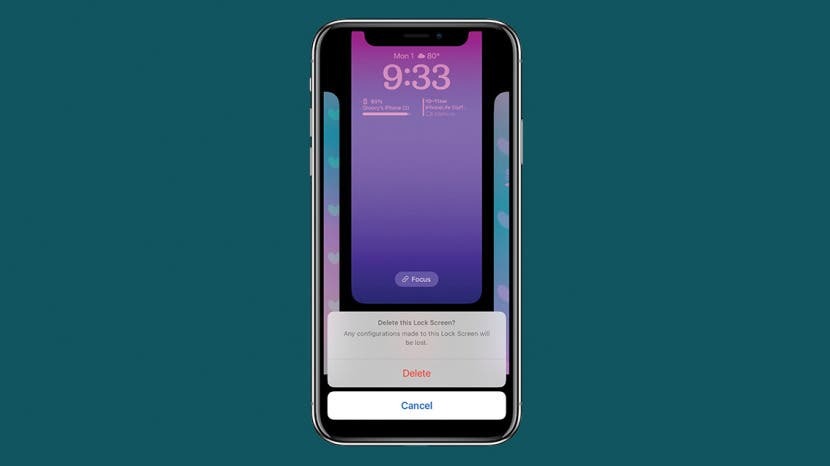
Завдяки iOS 16 тепер ви можете налаштувати екран блокування, налаштувавши шрифт годинника, віджети, колір і стиль. Однак у вас можуть виникнути десятки покинутих експериментальних екранів блокування, які захаращують ваш iPhone. На щастя, їх легко видалити, і ця стаття покаже вам, як.
Пов'язана стаття: Як використовувати ярлик екрана блокування камери iPhone (2022)
Як видалити екран блокування на iPhone
Одного разу ви оновлення до iOS 16 (або восени, коли буде випущена публічна версія, або до цього в рамках Програма програмного забезпечення Apple Beta), ви зможете створити кілька налаштованих екранів блокування, але, можливо, вам було надто весело їх створювати, а тепер хочете видалити один. Перш ніж виконувати ці кроки, майте на увазі, що після видалення екрана блокування він зникне та не зможе бути відновлений. Ось кроки:
- Натисніть і утримуйте екран блокування, доки не побачите Налаштувати і Фокус кнопки, показані нижче.
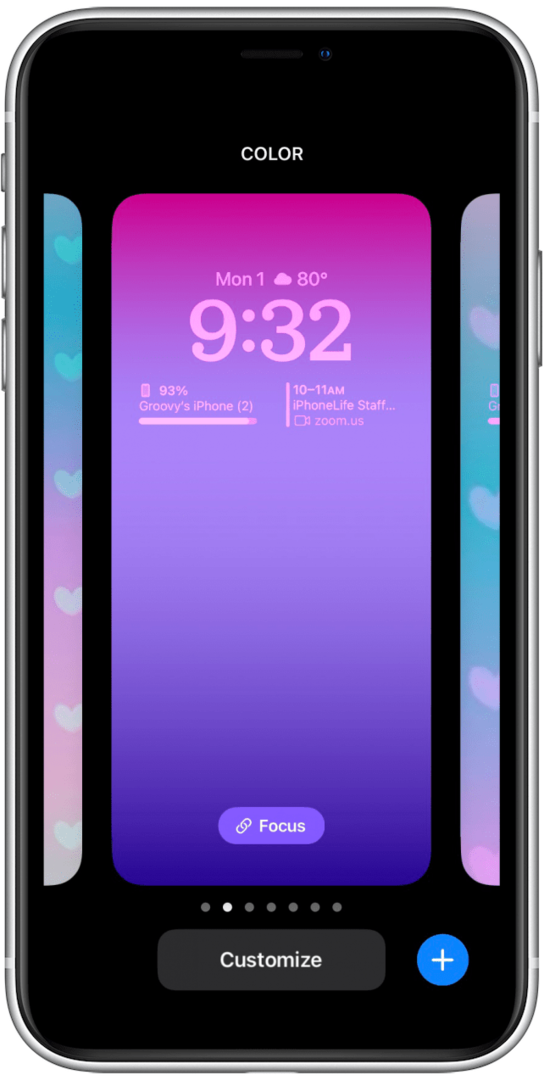
- Знайдіть екран блокування, який потрібно видалити, провівши ліворуч або праворуч.
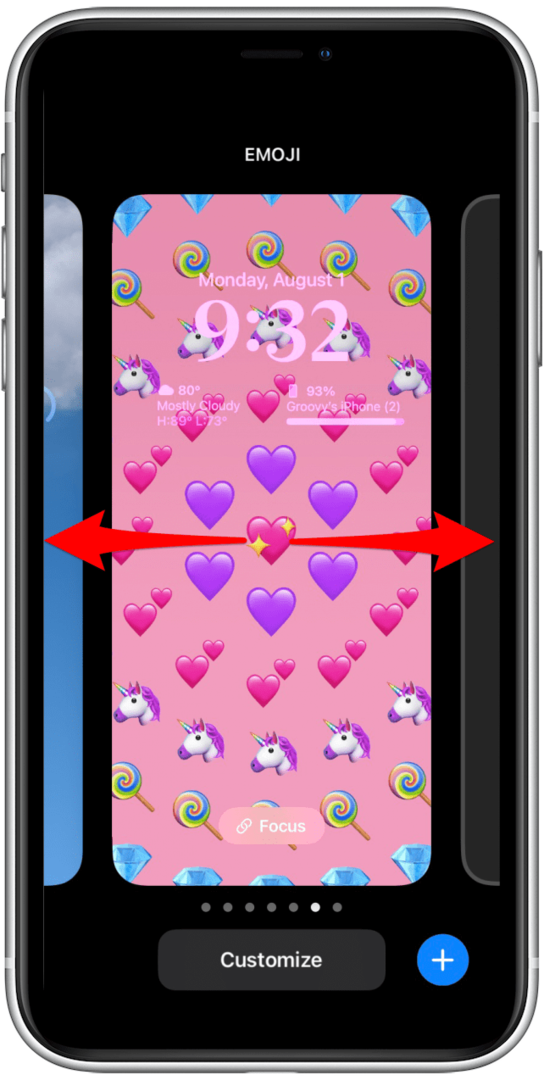
- Коли ви переглянете екран блокування, який хочете видалити, проведіть пальцем угору.
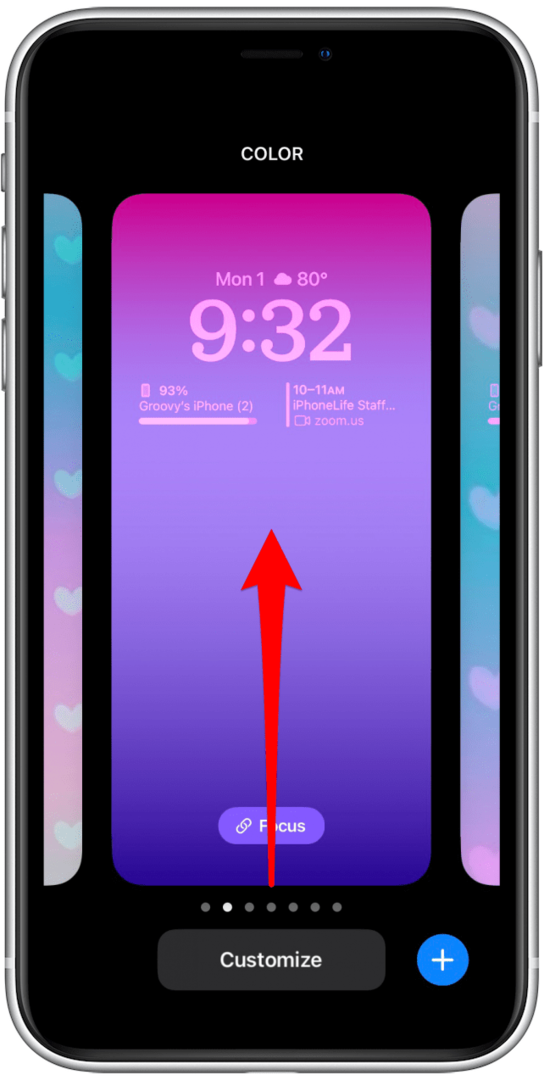
- Торкніться значок кошика.
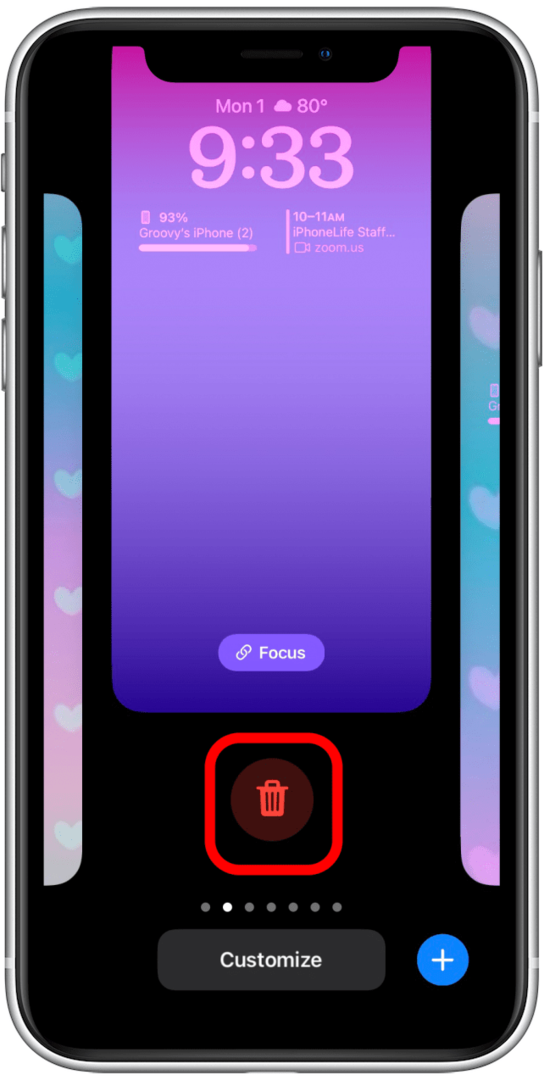
- Торкніться Видалити щоб підтвердити, що ви бажаєте видалити екран блокування.
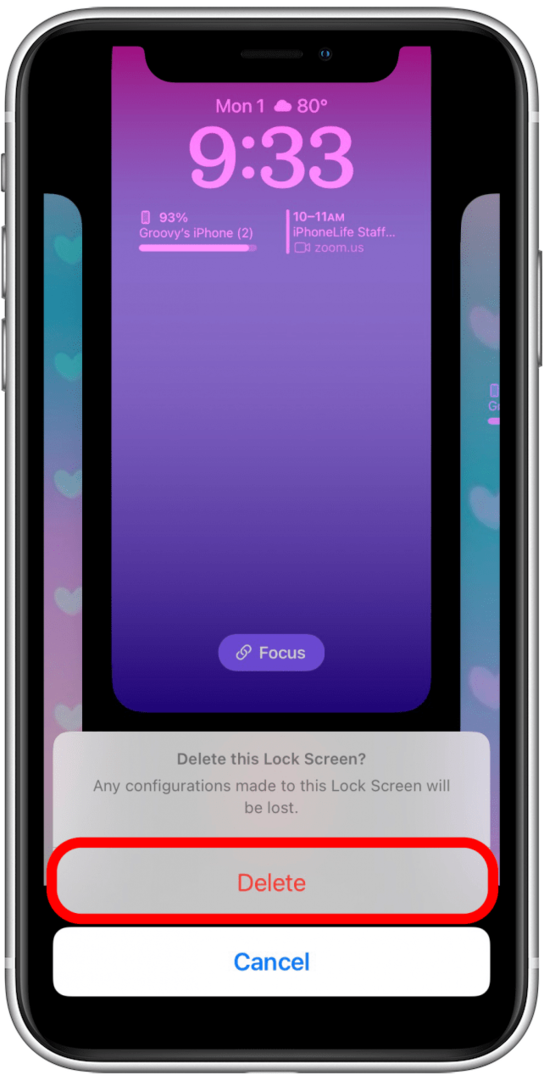
Я пропоную регулярно заходити та видаляти невикористані екрани блокування, щоб уникнути захаращеного iPhone.